[Workshop] Mehr Sicherheit für Windows 7 - alle Tipps
Microsofts neuestes Betriebssystem bietet mehr Sicherheitsfunktionen als frühere Versionen. Dennoch bringt erst die richtige Konfiguration verlässlichen Schutz gegen Malware.

- [Workshop] Mehr Sicherheit für Windows 7 - alle Tipps
- Teil 2: [Workshop] Mehr Sicherheit für Windows 7 - alle Tipps
Microsofts neuestes Betriebssystem bietet mehr Sicherheitsfunktionen als frühere Versionen. Dennoch bringt erst die richtige Konfiguration verlässlichen Schutz gegen Malware. Tipp 1: BitLocker to go Die Sicherheitstechnologie BitLocker ist ein Verschlüsselungssystem für Festplattenpartitio...
Microsofts neuestes Betriebssystem bietet mehr Sicherheitsfunktionen als frühere Versionen. Dennoch bringt erst die richtige Konfiguration verlässlichen Schutz gegen Malware.
Tipp 1: BitLocker to go
Die Sicherheitstechnologie BitLocker ist ein Verschlüsselungssystem für Festplattenpartitionen. Es verhindert den Zugriff auf private Daten, selbst wenn der PC frei zugänglich ist. Für USB-Speichersticks ist die Funktion "BitLocker To Go" gedacht. Geben Sie im Startfeld von Windows 7 "Bitlocker" ein. Schließen Sie den zu verschlüsselnden Stick an und klicken Sie im Bitlocker- Menü beim entsprechenden Drive auf "Bitlocker aktivieren". Vergeben Sie ein Kennwort zur Entschlüsselung und starten Sie die Verschlüsselung. Die Daten auf dem Stick können dann nur noch nach Eingabe des Passworts in Windows 7 gelesen werden.

Tipp 2: Dienste und Programme
Das Programm "msconfig" hat schon zu Windows- 2000-Zeiten gute Dienste bei der Kontrolle der automatisch gestarteten Anwendungen geleistet. Denn nicht alle Programme, die nach dem Systemstart ihren Dienst beginnen, bitten vorher um Erlaubnis. Geben Sie im Feld "Ausführen" die Zeichenkette "msconfig -4" ein. Das Konfigurationsprogramm startet im Register "Systemstart". Alle Programme, die mit einem Haken versehen sind, werden automatisch geladen und sind nach jedem Systemstart aktiv. Kontrollieren Sie die Einträge anhand der Angaben unter "Systemstart", "Hersteller" und "Ort". Bei verdächtigen Einträgen lösen Sie den Haken. Das Programm wird dadurch nicht gelöscht, es wird lediglich der automatische Start unterbunden. Lassen Sie sich nicht von der häufiger vorkommenden Angabe "Betriebssystem Microsoft Windows" unter "Systemstartelement" verunsichern. Hierbei handelt es sich meist nicht um unverzichtbare Systemdienste, sondern um Windows-eigene Anwendungen wie den Media Player, den man problemlos aus der Liste streichen kann. Die Änderungen werden nach dem Systemneustart aktiv.
Tipp 3: Heimnetzgruppen
Heimnetzwerke lassen sich über die gleichnamige Funktion einrichten, wobei jeder Teilnehmer anhand der in Windows neu eingeführten Bibliotheken festlegt, welche Dateikategorien er für andere freigibt. Geschützt ist der Zugang durch ein Passwort, das der Initiator an die Teilnehmer verteilt. Diese Ad-hoc-Netzwerkverbindungen funktionieren sehr einfach und zuverlässig. Allerdings werden mit der Freigabe von Bibliotheken prinzipiell alle Dateien einer bestimmten Gattung freigegeben. Daher sollten Sie den Zugriff selektiv einschränken, um beispielsweise bestimmte Dokumente vom allgemeinen Zugriff auszuschließen. Starten Sie den Windows-Explorer über die Tastenkombination "Windows-Taste + E" und navigieren Sie zu dem Ordner, den Sie von der Freigabe ausschließen möchten. Klicken Sie in der Statuszeile auf "Freigeben für" und in der Auswahlliste auf "Niemand". Der Ordner kann jetzt nicht mehr von anderen Mitgliedern aufgerufen und genutzt werden, auch wenn die übergeordnete Bibliothek zugänglich ist.
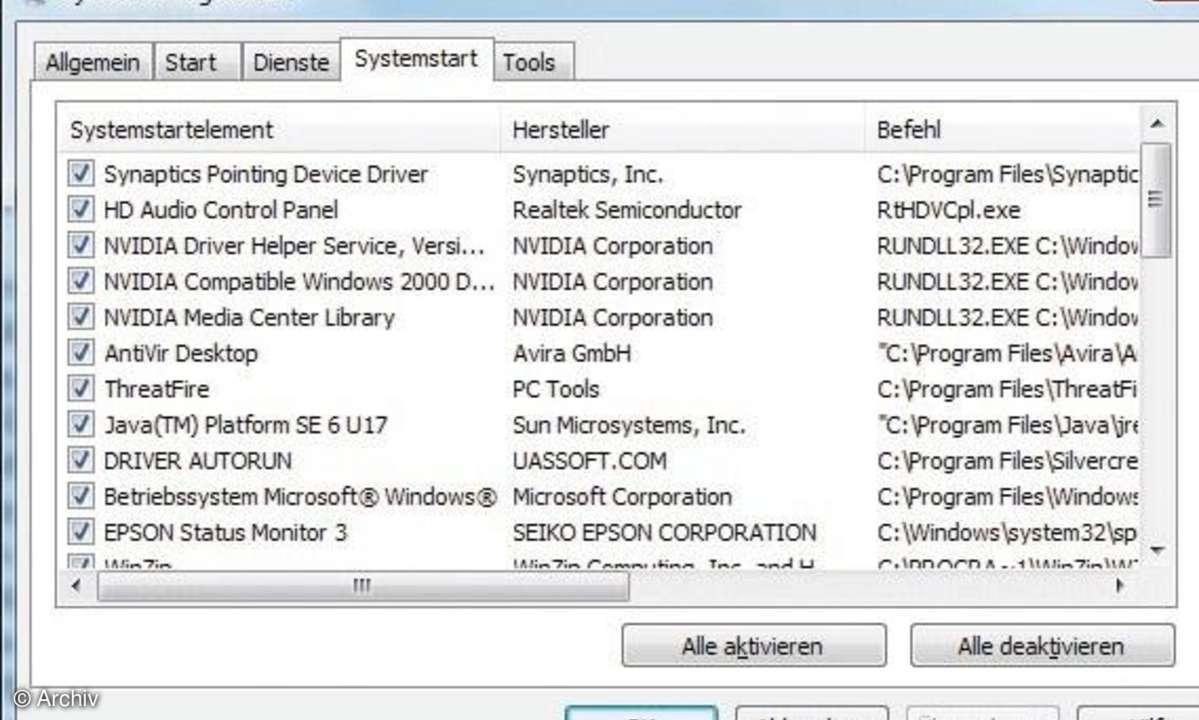
Klicken Sie auf den Eintrag "Bestimmte Personen", wenn Sie nur einzelnen Mitgliedern der Gruppe den Zugriff auf diesen Ordner ermöglichen möchten. Klicken Sie auf den kleinen Pfeil, um die Liste der möglichen Personen anzuzeigen. In dieser Liste finden Sie die Benutzer Ihres PCs mit eigenem Konto und die Mitglieder der Heimnetzgruppe samt dem Initiator. Markieren Sie einen oder mehrere Namen mit einem Mausklick. Klicken Sie im rechten Bereich auf "Hinzufügen" und dann auf "Freigabe".
Tipp 4: Temporäre Internetdateien
Bislang wurden beim Löschen temporärer Internetdateien auch die Cookies entfernt, die beispielsweise dafür sorgen, dass die Anmeldung bei häufig besuchten Webseiten komfortabler funktioniert. Mit einer kleinen versteckten Einstellung im Internet Explorer 8 finden Sie hier den passenden Kompromiss aus Datensicherheit und Komfort. Klicken Sie auf "Sicherheit" und dann auf "Browserverlauf löschen". Setzen Sie einen Haken bei der oberen Option "Bevorzugte Websitedaten beibehalten". Klicken Sie im unteren Bereich alle Kategorien von Internetdaten an, die Sie entfernen möchten und drücken Sie den Button "Löschen".












